Linux查看WiFi SSID密码的方法 Linux系统下如何查看WiFi SSID密码
发布时间:2017-08-22 17:28:04作者:知识屋
Linux查看WiFi SSID密码的方法 Linux系统下如何查看WiFi SSID密码 不管里你使用的是什么样的系统都会涉及到wifi信号的连接,从而让电脑系统记住你输进去的wifi密码,那在Linux系统下又是如何查看wifi ssid的密码的呢?下面小编就跟大家讲一下在Linux系统下如何查看wifi ssid密码的,在Linux下查看wifi ssid的密码要比在Windows系统方便的多,接下来就一起去看看吧。
方法一:使用命令获取wifi的密码
1.打开“终端”窗口。
2.在Linux命令窗口显示了网络连接的配置文件,我们可以使用ls命令来查看所有被wifi连接的配置文件。
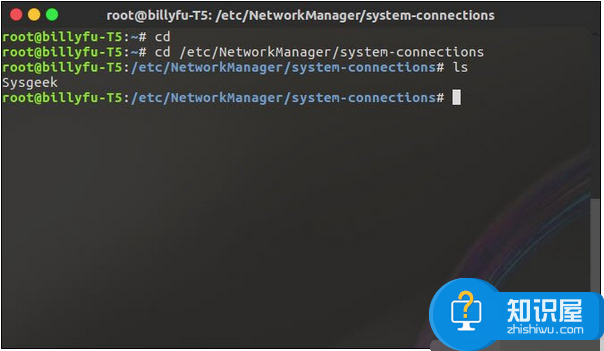
3.然后再使用cat命令将Linux中已保存的wifi配置文件的列显出来,之后我们就能在WiFi-Security段的psk位置处查看的无线密码。
方法二:利用Ubuntu GUI也能恢复无线密码
1.点击桌面右上角的wifi图标,在下拉菜单中找到里面的“编辑连接”,并且点击进去。
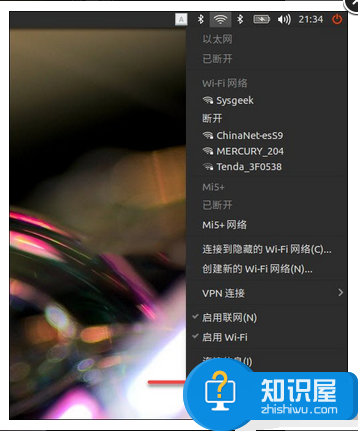
2.进入“编辑连接”里面之后,可以看见Wi-Fi、蓝牙和以太网共 3 个选项,然后你可以在Wi-Fi选项的下面看到你所有连接过的网络。选择你要查看的wifi密码,在你要看的wifi处点击“编辑”按钮。
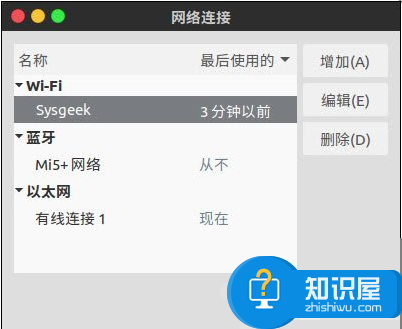
3.在新的窗口里选择“Wi-Fi安全性”这一选项卡,之后将里面的“显示密码”给勾上,之后就能查看已经保存的wifi密码。
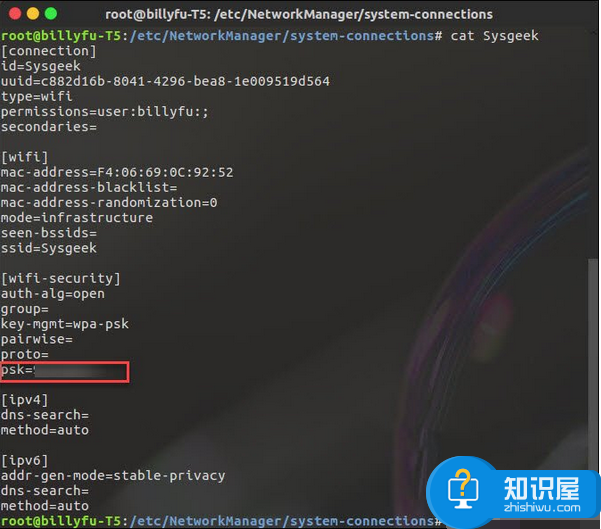
以上便是查看Linux系统下wifi ssid密码的方法,有兴趣的用户们可以根据自己的需要试一试。
知识阅读
-

备份工具itunes恢复备份的方法
-

如何正确安装使用三星魔术师?带你全面了解Samsung Magician
-
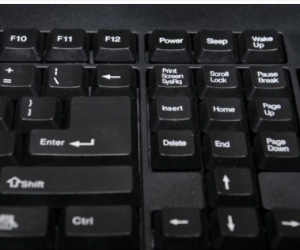
IE浏览器快捷键有哪些呢 IE浏览器快捷键汇总小技巧
-

怎么查看Win8.1系统有没有升级到Updata版 Win8.1系统是否升级到Updata版的查看方法
-

Win7如何修复Internet脚本错误 修复windows7脚本错误的教程
-

百度贴吧怎么隐藏个人动态不想让他人看到
-
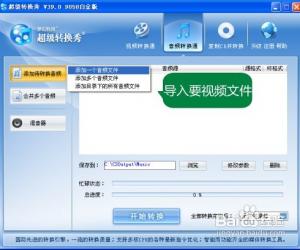
如何截取视频中的音乐 怎么截取视频中的音乐
-
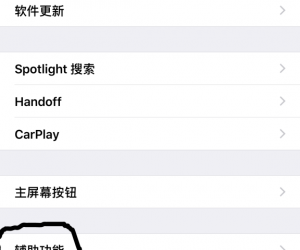
iphone7暖屏怎么改成冷屏设置教程 iPhoneX手机屏幕发黄怎么调整方法
-
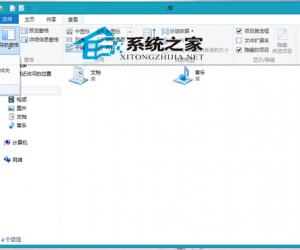
Win8导航窗格禁止显示收藏夹的操作步骤 win8怎么禁止导航窗格显示收藏夹
-

企鹅直播关闭赛事预约提醒教程
软件推荐
更多 >-
1
 一寸照片的尺寸是多少像素?一寸照片规格排版教程
一寸照片的尺寸是多少像素?一寸照片规格排版教程2016-05-30
-
2
新浪秒拍视频怎么下载?秒拍视频下载的方法教程
-
3
监控怎么安装?网络监控摄像头安装图文教程
-
4
电脑待机时间怎么设置 电脑没多久就进入待机状态
-
5
农行网银K宝密码忘了怎么办?农行网银K宝密码忘了的解决方法
-
6
手机淘宝怎么修改评价 手机淘宝修改评价方法
-
7
支付宝钱包、微信和手机QQ红包怎么用?为手机充话费、淘宝购物、买电影票
-
8
不认识的字怎么查,教你怎样查不认识的字
-
9
如何用QQ音乐下载歌到内存卡里面
-
10
2015年度哪款浏览器好用? 2015年上半年浏览器评测排行榜!








































